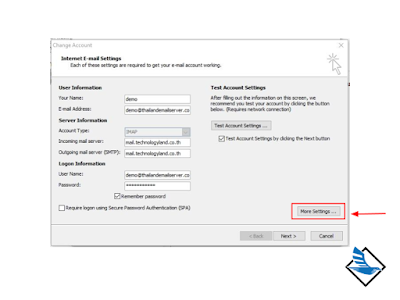วิธีเคลียร์แคชบนแมคบุ๊ค, แมคแอร์
1. เปิด Finder |
| เลือก Go to Folder |
2. ไปยังโฟลเดอร์ Caches
 |
| พิมพ์ ~/Library/Caches จากนั้นกด Go |
3. ลบข้อมูลแคชในโฟลเดอร์ Caches
ใครที่กลัวพลาด ก่อนจะลบให้ Copy ไฟล์ใน Folder: Caches ไปไว้ที่ Folder อื่นก่อนได้
 |
| Select All ทุกไฟล์ในโฟลเดอร์ Caches และคลิกขวาเลือก Move to trash |
4. ไปที่ Main Drive ของเครื่องแมค เพื่อลบแคชใน Library อีกครั้ง
 |
| Select All ทุกไฟล์ในโฟลเดอร์ Caches และคลิกขวาเลือก Move to trash |
5. ยืนยันด้วยรหัสผ่านของเครื่องแมค
 |
| ใส่รหัสผ่านของเครื่อง Mac |
6. ลบไฟล์แบบถาวรที่ Trash
 |
| คลิกขวาที่ Trash เลือก Empty Trash |
7. ยืนยันการลบข้อมูลในถังขยะ
 |
| เลือก Empty Trash |
 |
| รอลบข้อมูลออกจาก Trash |
9. Restart เครื่อง Mac เพื่อให้เครื่องทำการสร้างโฟลเดอร์แคชที่จำเป็นขึ้นมาใหม่อีกครั้ง
 |
| กด Restart |
บริษัท เทคโนโลยีแลนด์ จำกัด
Email Hosting สำหรับองค์กร คุณภาพดี ปลอดภัยสูง